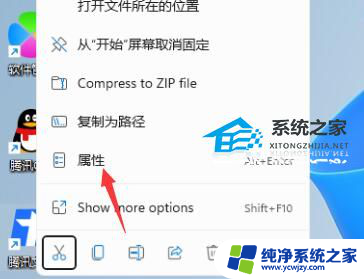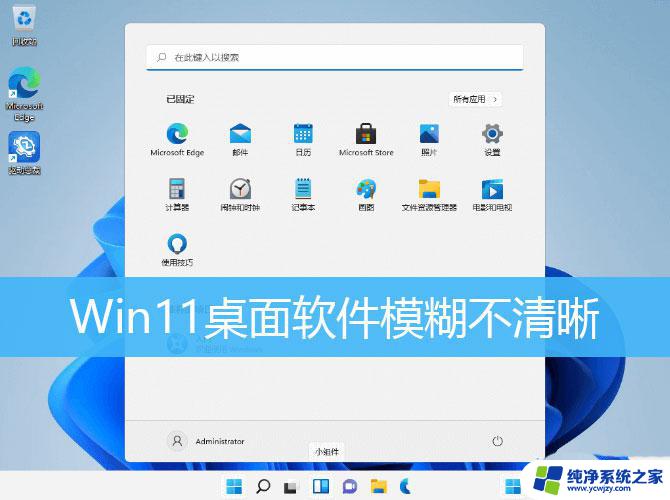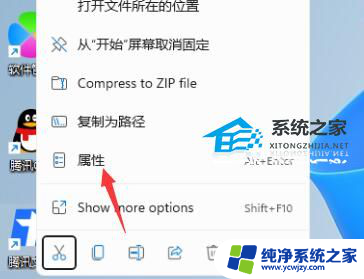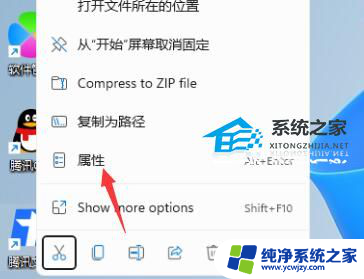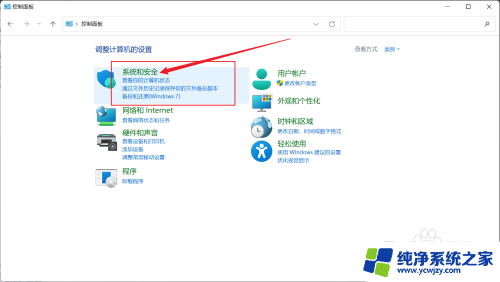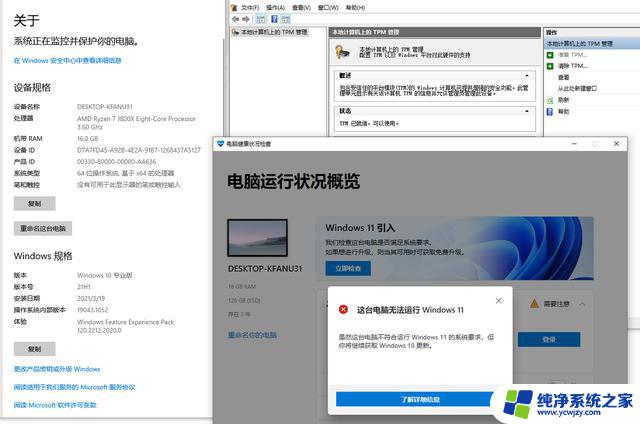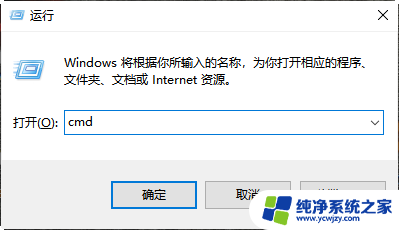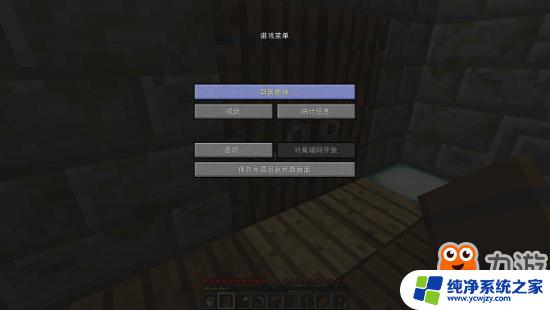win11开始菜单所有应用显示不全 Win11打开软件不是全屏显示问题解决方法
更新时间:2024-03-07 16:59:32作者:jiang
Win11的发布引起了广泛的关注和讨论,一些用户却遇到了一个令人困扰的问题:开始菜单中的所有应用无法完全显示,当他们打开软件时,窗口也不是全屏显示。这个问题让许多用户感到困惑和不便,但幸运的是,我们有一些解决方法可以帮助解决这个问题。接下来我们将探讨这个问题的原因,并提供一些实用的解决方案,以帮助那些遇到类似问题的用户。
Win11打开软件不是全屏显示解决方法
1、首先我们找到想要设置的软件,右键选中它。点击“属性”。
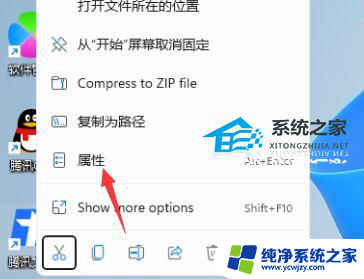
2、然后在下方找到“运行方式”,将它更改为“最大化”。
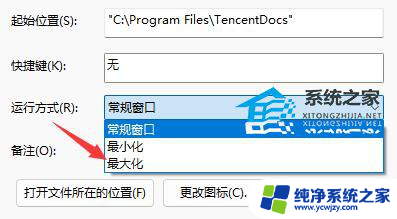
3、更改完成后,我们下次打开软件就会发现它自动最大化了。
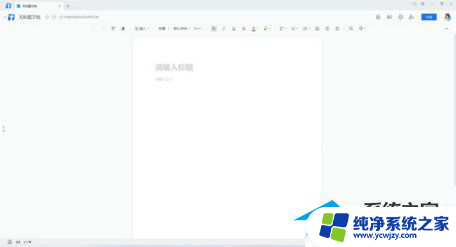
以上是win11开始菜单中应用显示不全的全部内容,如果有任何疑问,您可以参考以上步骤进行操作,希望对大家有所帮助。